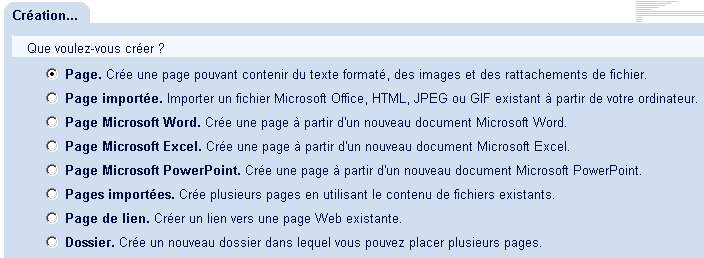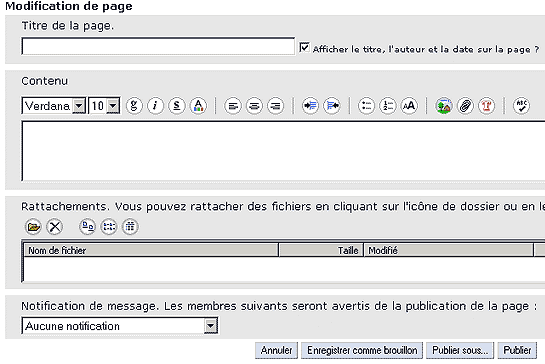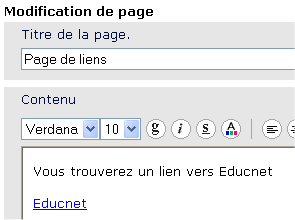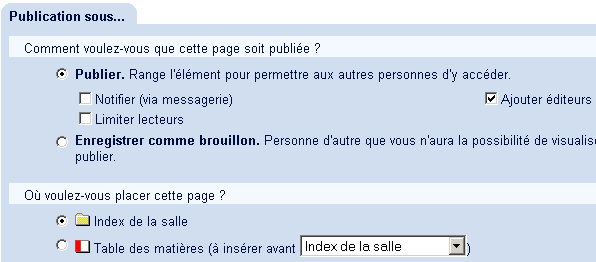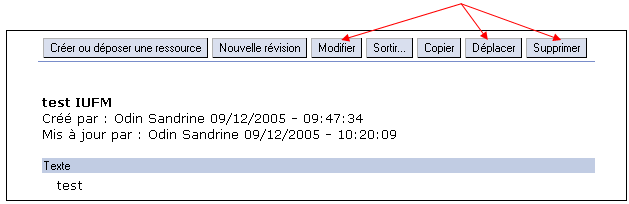Déposer une ressource dans Quickplace
Sommaire |
Déposer un document sur Quickplace
Les ressources sont classées dans des dossiers. Un dossier « Partage + nom du collège » se trouve dans chaque espace. Les ressources sont visibles par tous les membres du groupe. Elles peuvent contenir des pièces jointes (texte, image, son…) que les utilisateurs téléchargeront sur leurs ordinateurs.
Mais ATTENTION :
- Le nom des fichiers que vous déposerez ne doit pas contenir d’accent, d’espace ou de caractère particulier. Renommez vos fichiers si besoin.
- Vos ressources seront lues par les autres participants ; pensez à utiliser des formats de fichiers que le maximum de personnes peuvent lire (exemple : .rtf).
- Ne déposez pas de ressources trop volumineuses.
- Point essentiel : Lors de votre premier dépôt de document sur Quickplace, il faudra que vous acceptiez l’installation de quelques fichiers sur votre ordinateur (ActiveX). Vous n’aurez rien à faire si ce n’est de répondre « OUI ». Dans le cas contraire, le dépôt de ressources deviendra impossible.
Comment Déposer une ressource
Avant de déposer une ressource, l’auteur se place dans le dossier où sera stocké le document.
Créer une page
1. Pour créer une page, cliquer sur le bouton « Créer… » situé en haut de la page. Un masque, dans lequel est défini le type de page à créer, est alors présenté.
2. Choisir le bouton « Page » puis cliquer sur le bouton « Suivant »
en bas du masque.
3. Vous obtenez ceci :
Remplir les champs suivants :
Titre de la page : Le titre apparaît dans la liste des pages du dossier ou dans la barre de navigation.
Contenu : Partie principale de la page que l’on souhaite adresser à ses collègues.
Rattachements : Permet de joindre les fichiers destinés à être partagés, distribués. L’icône
sert à la sélection des pièces jointes.
Notification par messagerie : Permet de prévenir les membres, par messagerie électronique, de la publication du document.
4. Cliquez sur le bouton « Publier »
Remarque : Ne pas utiliser le bouton « Enregistrer comme brouillon »
Joindre un fichier
Cliquer sur l’icône (cas d’Internet Explorer)
Une fenêtre s’ouvre, choisir le dossier puis le document que vous souhaitez rattacher.
Remarque : vous pouvez rattacher plusieurs documents à une même page.
Créer un hyperlien dans le « Contenu » de la page
Cliquer sur l’icône
Compléter l’adresse du site et le titre du lien qui sera automatiquement placé dans la page.
Voici le résultat
Options de publication
Pour plus d’options de publication, cliquer sur le bouton « Publier sous… » plutôt que sur le bouton « Publier ». L’auteur a alors la possibilité de choisir l’endroit où sera déposée la page et peut proposer que cette page soit partagée entre plusieurs éditeurs. Cette option est très intéressante pour travailler à plusieurs sur un seul et même document.
Comment modifier/supprimer un document sur Quickplace
Seul l’auteur d’un document peut modifier, déplacer ou supprimer son document.
- Ouvrir le document dans Quickplace en cliquant sur son titre.
- Cliquer sur le bouton « Modifier » pour modifier votre document.
- Vous pourrez changer le titre, le texte de l’objet et le fichier joint.
- Cliquer sur le bouton « Déplacer » pour déplacer votre document.
- Cliquer sur le bouton « Supprimer » pour supprimer votre document.
Remarque :
Lorsqu’une réponse ou une révision est associé au document d’origine, il n’est plus possible de supprimer celui-ci. Il faut au préalable supprimer les révision ou réponses.